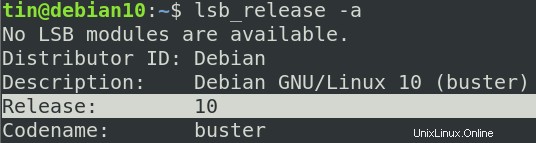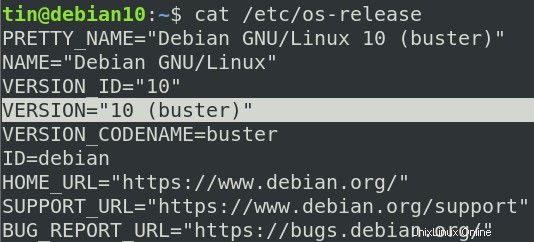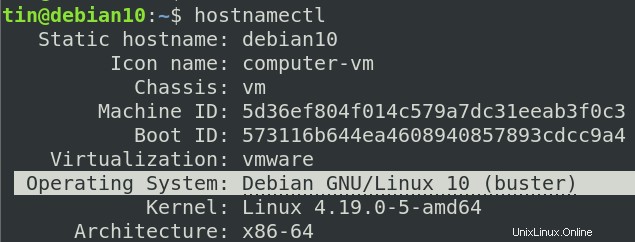Nous aurons peut-être besoin de savoir quelle version du système d'exploitation Debian nous avons installée sur notre ordinateur. Cela peut être utile dans diverses situations, par exemple lorsque nous devons télécharger une version logicielle pour une certaine version de notre système d'exploitation actuel, ou lorsque nous devons obtenir une assistance en ligne ou nous engager dans des environnements de développement. Quelle que soit la cause, c'est toujours une bonne idée de revérifier la version du système d'exploitation que vous utilisez.
Dans cet article, nous vous montrerons comment déterminer la version de Debian exécutée sur votre ordinateur. Il existe principalement deux méthodes pour y parvenir. L'un se fait via une interface utilisateur graphique, tandis que l'autre se fait via un terminal de ligne de commande. Dans cet article, nous passerons en revue les deux options.
Vérifier la version de Debian à partir de l'interface utilisateur graphique
Pour vérifier votre version de Debian à partir de l'interface utilisateur graphique, suivez les étapes ci-dessous :
Étape 1 : Lancez les Paramètres utilitaire dans votre système d'exploitation Debian. Pour ce faire, appuyez sur la super touche de votre clavier. Dans la barre de recherche qui s'affiche, saisissez le mot-clé paramètres. Lorsque l'icône Paramètres apparaît, cliquez dessus pour lancer.
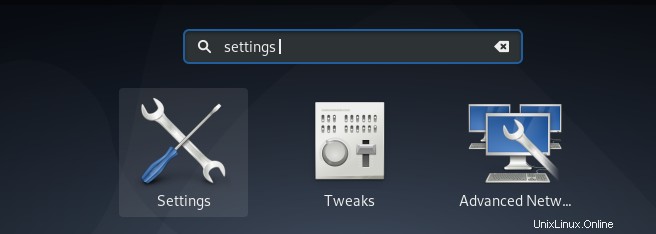
Étape 2 : Lorsque la fenêtre Paramètres apparaît, accédez aux Détails onglet.
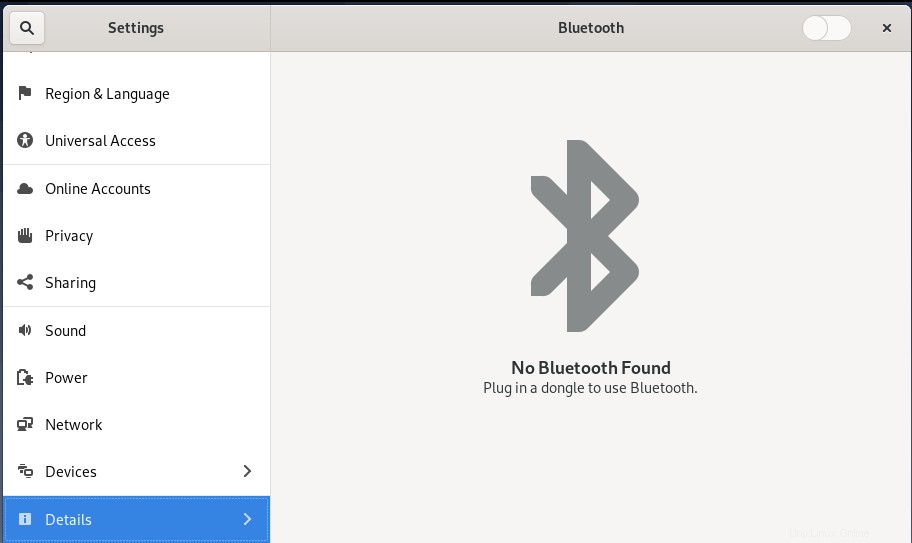
Vous verrez la vue suivante affichant la version du système d'exploitation ainsi que d'autres informations système telles que la mémoire, le processeur, les graphiques, le type de système d'exploitation, etc. Dans notre cas, nous exécutons la version 10 de Debian.

Vérifier la version de Debian depuis le terminal
Le moyen le plus rapide et le plus efficace de trouver la version du système d'exploitation consiste à utiliser l'utilitaire Terminal. Pour ouvrir le terminal dans votre système d'exploitation Debian, accédez aux Activités onglet dans le coin supérieur gauche de votre bureau. Puis dans la barre de recherche, tapez terminal . Lorsque l'icône du terminal apparaît, cliquez dessus pour lancer.
Il existe différentes façons de vérifier la version d'un système d'exploitation Debian à l'aide du terminal. Nous allons les expliquer un par un.
Utilisation de la commande lsb_release
La commande lsb_release peut être utilisée pour trouver la version d'un système d'exploitation Linux. Il n'est peut-être pas déjà installé sur votre système d'exploitation, vous devrez donc d'abord l'installer. Exécutez la commande suivante dans le Terminal pour installer lsb_release :
$ apt-get install lsb-release
Une fois installé, exécutez la commande suivante dans Terminal pour trouver la version de votre système d'exploitation :
$ lsb_release -a
Vous verrez une sortie semblable à celle ci-dessous :
La sortie ci-dessus affiche la version actuelle d'un système d'exploitation Debian. Dans notre cas, il s'agit de Debian 10.
Utilisation du fichier /etc/issue
Une autre façon de déterminer la version de Debian en cours d'exécution sur votre système consiste à consulter le fichier de problème situé dans le répertoire /etc du système. Vous pouvez utiliser la commande cat pour afficher le contenu du fichier. Entrez la commande suivante dans votre terminal pour ce faire :
$ cat /etc/issue
Vous verrez une sortie similaire à celle ci-dessous affichant la version actuelle de votre système d'exploitation.
Utilisation du fichier /etc/os-release
Le /etc/os-release est un fichier contenant les données d'identification du système d'exploitation et il ne peut être trouvé que sur les dernières distributions Debian exécutant systemd. Il peut être utilisé pour connaître la version de votre système d'exploitation. Pour afficher le /etc/os-release, exécutez la commande suivante dans Terminal :
cat /etc/os-release
Vous verrez une sortie similaire à celle ci-dessous affichant la version actuelle de votre système d'exploitation.
Utilisation de la commande hostnamectl
La commande hostnamectl est utilisée pour configurer ou modifier le nom d'hôte d'un système. Vous pouvez également utiliser cette commande pour déterminer la version de votre système d'exploitation Debian.
Tapez simplement la commande suivante dans Terminal :
$ hostnamectl
Vous verrez une sortie similaire à celle ci-dessous affichant la version actuelle de votre système d'exploitation ainsi que d'autres informations système telles que le nom d'hôte, l'ID de la machine, l'ID du noyau et l'architecture.
Utiliser cat /etc/debian_version
Les méthodes dont nous avons discuté ci-dessus affichent uniquement la version actuelle du système d'exploitation que vous utilisez. Cependant, si vous souhaitez connaître les versions actuelles des points de mise à jour, vous pouvez utiliser le fichier /etc/debian_version. Pour ce faire, exécutez la commande suivante dans Terminal :
$ cat /etc/Debian_version
Vous recevrez une sortie similaire à celle ci-dessous affichant des informations précises sur la version du système d'exploitation.

C'est tout ce qu'il y a à faire ! Il est très simple et direct de trouver la version d'un système d'exploitation basé sur Debian. Nous avons discuté de plusieurs façons, y compris l'interface graphique et la ligne de commande, à l'aide desquelles vous pouvez déterminer la version de votre système d'exploitation.